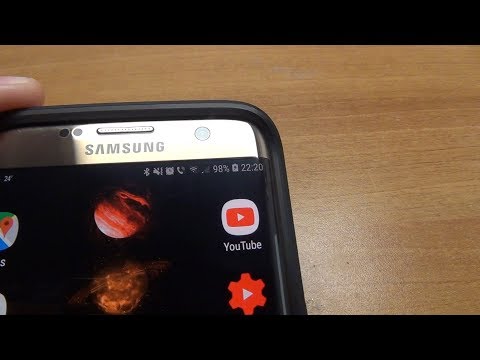
सैमसंग गैलेक्सी S7 एज (# GalaxyS7Edge, # S7Edge) के कई मालिक अपने नए # स्मार्टफ़ोन में बैटरी लाइफ कम होने की शिकायत करते रहे हैं और हमें यकीन है कि क्यों समझ में आया। यह पैक्स विशाल बैटरी के साथ-साथ नई प्रौद्योगिकियां भी हैं जो बिजली की खपत के संबंध में अधिक कुशल हैं। यही कारण है कि अगर कोई बैटरी जीवन उनकी अपेक्षाओं को पूरा नहीं करता है तो कोई भी आसानी से निराश हो सकता है।

उन लोगों के लिए जिनके उपकरणों ने उपयोग के कुछ महीनों के बाद कम बैटरी जीवन प्रकट करना शुरू कर दिया था, फिर यह देखने के लिए पढ़ें कि क्या आप इसे अपने दम पर ठीक कर सकते हैं।
चरण 1: सत्यापित करें कि यदि फ़ोन केवल पहले से इंस्टॉल किए गए ऐप चला रहा है तो उसकी बैटरी जल्दी से डिस्चार्ज हो जाए
नीचे दी गई प्रक्रिया आपके लिए समस्या को तुरंत अलग कर देगी। जैसा कि आप जानते हैं, अगर पृष्ठभूमि में विशेष रूप से भारी गेम ऐप्स चल रहे हैं, तो ऐप जल्दी से बैटरी खाते हैं। आपको इस संभावना को पहले पता करने की आवश्यकता है और अपने फोन को सुरक्षित मोड में बूट करने की तुलना में इसे करने का कोई बेहतर तरीका नहीं है:
- पावर कुंजी दबाएं और दबाए रखें।
- जैसे ही आप स्क्रीन पर Galaxy Samsung Galaxy S7 EDGE ’देख सकते हैं, पॉवर कुंजी जारी करें और तुरंत वॉल्यूम डाउन कुंजी दबाए रखें।
- वॉल्यूम डाउन बटन को तब तक दबाए रखें जब तक डिवाइस रिबूट न हो जाए।
- जब आप स्क्रीन के निचले बाएँ कोने में 'सुरक्षित मोड' देख सकते हैं, तो आप इसे जारी कर सकते हैं।
इस स्थिति में, सभी तृतीय-पक्ष एप्लिकेशन अस्थायी रूप से अक्षम हैं। इसलिए, यदि उनमें से कुछ वास्तव में बहुत तेजी से रस चूस रहे थे, तो ध्यान देने योग्य अंतर होना चाहिए जब केवल पहले से इंस्टॉल किए गए ऐप चल रहे हों। इसका मतलब है कि आपको सुरक्षित मोड में रहते हुए अपने फ़ोन का उपयोग करना और जारी रखना होगा।
एक सैमसंग गैलेक्सी S7 एज जो कि त्वरित बैटरी ड्रेन से पीड़ित है, फास्ट चार्ज नहीं कर सकता है और इसे सुरक्षित मोड में बूट करने से न केवल आपको यह जानकारी मिलेगी कि समस्या तृतीय-पक्ष एप्लिकेशन के कारण है या नहीं, बल्कि यह सत्यापित भी करता है कि आपका फ़ोन सक्षम है या नहीं फास्ट चार्जिंग की कल्पना करते हुए आप मूल चार्जर या पावर एडेप्टर का उपयोग कर रहे हैं जो अनुकूली फास्ट चार्जिंग में सक्षम है।
यदि फ़ोन तेजी से चार्ज होता है और अपनी बैटरी को सामान्य रूप से सुरक्षित मोड में ले जाता है, तो आपको समस्या का कारण बनने वाले ऐप्स की खोज करके अपनी समस्या का निवारण करना चाहिए। आपको सीपीयू इंटेंस के साथ गेम एप्स की तरह शुरू करना चाहिए। आप उन्हें अक्षम या अनइंस्टॉल कर सकते हैं।
हालांकि, अगर फोन अभी भी सुरक्षित मोड में बहुत जल्दी डिस्चार्ज हो जाता है, तो आपको आगे की जांच करने के लिए अगला चरण करना चाहिए।
चरण 2: सत्यापित करें कि आपका फ़ोन सामान्य रूप से चालू होने पर चार्ज होता है
आपने पहले से ही चल रहे ऐप के साथ अपने फोन का उपयोग करने की कोशिश की थी, लेकिन यह अभी भी अपनी बैटरी को बहुत जल्दी डिस्चार्ज कर रहा था। इस बार, अपने डिवाइस को पावर देने का प्रयास करें, इसे प्लग इन करें और बारीकी से निरीक्षण करें यदि यह सामान्य रूप से चार्ज होता है या यदि फास्ट चार्जिंग फीचर प्ले में आता है क्योंकि यदि ऐसा है, तो समस्या फर्मवेयर के साथ है।
मान लें कि आपका फ़ोन सामान्य रूप से सुरक्षित मोड में चार्ज हो रहा है, तो आपको फ़र्मवेयर की समस्या का निवारण करके आगे बढ़ना होगा क्योंकि यह बहुत संभव है कि यह एक गंभीर प्रदर्शन समस्या से पीड़ित हो जो इसे ठीक से चार्ज करने की क्षमता को प्रभावित करता हो।
अगला कदम आपको बताएगा कि क्या करना है। हालाँकि, अगर यह बंद है तो भी फ़ोन चार्ज नहीं करता है, तो चरण 3 और 4 छोड़ें और चरण 5 पर जाएँ।
चरण 3: सिस्टम कैश को हटाकर अपने फर्मवेयर समस्या निवारण की शुरुआत करें
यदि आपको लगता है कि भ्रष्ट सिस्टम कैश चार्जिंग प्रक्रिया को प्रभावित नहीं करता है, तो आप गलत हैं। यदि सिस्टम में कुछ प्रकार के संघर्ष हैं, तो संभवत: यह है कि यह प्रदर्शन के साथ-साथ अन्य प्रक्रिया से भी प्रभावित होगा।
कुछ के लिए, समस्या शायद असफल बूट अप की विशेषता है, दूसरों को यादृच्छिक रिबूट और शटडाउन का अनुभव हो सकता है, कई फ्रीज और लैग का सामना कर सकते हैं, और कुछ में इस तरह की समस्या हो सकती है-धीमी चार्जिंग और / या त्वरित बैटरी नाली।
तो, अगली बात जो आपको करनी चाहिए वह है कैश विभाजन को मिटा दें और देखें कि क्या फर्क पड़ता है:
- अपने सैमसंग गैलेक्सी S7 एज को बंद करें।
- होम और वॉल्यूम यूपी कुंजी दबाएं और फिर पावर कुंजी दबाए रखें।
- जब सैमसंग गैलेक्सी S7 एज स्क्रीन पर दिखाता है, तो पॉवर कुंजी को रिलीज़ करें लेकिन होम और वॉल्यूम अप कीज़ को जारी रखें।
- जब एंड्रॉइड लोगो दिखाता है, तो आप दोनों चाबियाँ जारी कर सकते हैं और फोन को लगभग 30 से 60 सेकंड तक छोड़ सकते हैं।
- वॉल्यूम डाउन कुंजी का उपयोग करके, विकल्पों के माध्यम से नेविगेट करें और ipe वाइप कैश विभाजन को हाइलाइट करें। ’
- एक बार हाइलाइट करने के बाद, आप इसे चुनने के लिए पावर कुंजी दबा सकते हैं।
- अब वॉल्यूम डाउन कुंजी का उपयोग करते हुए विकल्प 'हां' को हाइलाइट करें और इसे चुनने के लिए पावर बटन दबाएं।
- तब तक प्रतीक्षा करें जब तक आपका फोन कैश विभाजन को समाप्त नहीं कर देता। एक बार पूरा होने के बाद, 'रिबूट सिस्टम को हाइलाइट करें' और पावर की दबाएं।
- फोन अब सामान्य से अधिक रीबूट होगा।
चिंता मत करो, हटाए गए सिस्टम कैश को तब बदला जाएगा जब कैश विभाजन के मिटाए जाने के बाद पहली बार फोन बूट होता है और आपकी फाइलें और डेटा रहता है।
चरण 4: यदि सिस्टम कैश को हटाने के बाद समस्या बनी हुई है, तो आपने मास्टर रीसेट किया था
यह वह अगली प्रक्रिया है जो आपको करनी चाहिए अगर कैश विभाजन को मिटा देने से समस्या ठीक नहीं हुई। मास्टर रीसेट कैश और डेटा विभाजन को हटा देगा और सुधार देगा, जिसका अर्थ है कि आप अपने सभी डेटा, सेटिंग्स, फाइलें, संगीत, वीडियो आदि को खो देंगे, इसलिए नीचे दी गई प्रक्रिया को करने से पहले सुनिश्चित करें कि आप उन्हें वापस कर दें।
- अपने डेटा का बैकअप लें।
- अपना Google खाता निकालें।
- स्क्रीन लॉक को विघटित करें।
- अपने सैमसंग गैलेक्सी S7 एज को बंद करें।
- होम और वॉल्यूम यूपी कुंजी दबाएं और फिर पावर कुंजी दबाए रखें।
ध्यान दें: इससे कोई फर्क नहीं पड़ता कि आप कितनी देर तक होम और वॉल्यूम अप कुंजियों को दबाए रखते हैं, लेकिन यह फ़ोन को प्रभावित नहीं करता है, लेकिन जब तक आप पावर कुंजी दबाते हैं और पकड़ते हैं, तब तक फ़ोन प्रतिक्रिया देना शुरू कर देता है।
- जब सैमसंग गैलेक्सी S7 एज स्क्रीन पर दिखाता है, तो पॉवर कुंजी को रिलीज़ करें लेकिन होम और वॉल्यूम अप कीज़ को जारी रखें।
- जब एंड्रॉइड लोगो दिखाता है, तो आप दोनों चाबियाँ जारी कर सकते हैं और फोन को लगभग 30 से 60 सेकंड तक छोड़ सकते हैं।
ध्यान दें: एंड्रॉइड सिस्टम रिकवरी मेनू प्रदर्शित करने से पहले "इंस्टॉलिंग सिस्टम अपडेट" संदेश कई सेकंड के लिए स्क्रीन पर दिखाई दे सकता है। यह पूरी प्रक्रिया का सिर्फ पहला चरण है।
- वॉल्यूम डाउन कुंजी का उपयोग करते हुए, विकल्पों के माध्यम से नेविगेट करें और डेटा / फ़ैक्टरी रीसेट मिटाएं।)
- एक बार हाइलाइट करने के बाद, आप इसे चुनने के लिए पावर कुंजी दबा सकते हैं।
- अब विकल्प - हां - वॉल्यूम डाउन कुंजी का उपयोग करके सभी उपयोगकर्ता डेटा हटाएं और इसे चुनने के लिए पावर बटन दबाएं।
- जब तक आपका फोन मास्टर रीसेट नहीं करता है तब तक प्रतीक्षा करें। एक बार पूरा होने के बाद, 'रिबूट सिस्टम को हाइलाइट करें' और पावर की दबाएं।
- फोन अब सामान्य से अधिक रीबूट होगा।
चरण 5: जांचें कि क्या आपके फोन को तरल या शारीरिक क्षति हुई है
अगर पानी आपके फोन में मिल गया और यह अजीब काम करने लगा, तो कुछ गड़बड़ हो गई होगी। जिन लोगों को बताया गया था कि सैमसंग गैलेक्सी एस 7 एज वाटरप्रूफ है, ठीक है, यह सच नहीं है; यह सिर्फ पानी प्रतिरोधी है। मतलब तरल किसी भी परिस्थिति में अभी भी आपके डिवाइस में मिल सकता है।
यह जांचने के लिए कि क्या आपका फोन तरल क्षति से ग्रस्त है, सिम कार्ड ट्रे को हटा दें और फिर स्लॉट में देखें और जांच लें कि क्या छोटा सफेद स्टिकर गुलाबी, लाल या बैंगनी हो गया है। यदि ऐसा है, तो त्वरित बैटरी नाली और धीमी या कोई चार्जिंग का कारण पानी की क्षति है। आपके फोन को एक दुकान पर लाने और साफ करने या मरम्मत करने के अलावा आपके पास इसके बारे में और कुछ नहीं है।
शारीरिक क्षति के रूप में, ठीक है, यह बहुत आसान और दृश्यमान है यदि फोन वास्तव में इससे पीड़ित है जैसा कि आप तुरंत बाहर के कवर को देखकर बता सकते हैं। अंदर के घटक अच्छी तरह से सुरक्षित हैं और यहां तक कि सरेस से जोड़ा हुआ है कि कमर से गिरना संभवत: उन्हें नुकसान नहीं पहुंचाता। हालांकि, अगर बाहर दरारें हैं और फोन ने पागल काम करना शुरू कर दिया है, तो आपको चेकअप और / या मरम्मत के लिए अपना फोन भी भेजना होगा।
मुझे उम्मीद है कि यह समस्या निवारण मार्गदर्शिका आपको यह निर्धारित करने में मदद कर सकती है कि आप फ़ोन को अपनी बैटरी को बहुत तेज़ी से डिस्चार्ज क्यों करते हैं और इसे जिस तरह से चार्ज करना चाहिए, क्यों नहीं।
हमसे जुडे
हम आपकी समस्याओं, प्रश्नों और सुझावों के लिए हमेशा खुले हैं, इसलिए इस फ़ॉर्म को भरकर हमसे संपर्क करने में संकोच न करें। यह एक मुफ्त सेवा है जो हम प्रदान करते हैं और हमने आपको इसके लिए एक पैसा नहीं लिया है। लेकिन कृपया ध्यान दें कि हम हर दिन सैकड़ों ईमेल प्राप्त करते हैं और उनमें से हर एक का जवाब देना हमारे लिए असंभव है। लेकिन निश्चिंत रहें हम प्राप्त होने वाले हर संदेश को पढ़ते हैं। जिनके लिए हमने मदद की है, कृपया हमारे पोस्ट को अपने दोस्तों को साझा करके या केवल हमारे फेसबुक और Google+ पेज को लाइक करके या हमें ट्विटर पर फॉलो करके इस शब्द का प्रसार करें।


